توصيل/التحكم في أجهزة الكمبيوتر عبر الشبكة باستخدام KontrolPack

تحكم بسهولة في أجهزة الكمبيوتر على شبكتك باستخدام KontrolPack. وصّل وأدر أجهزة الكمبيوتر التي تعمل بأنظمة تشغيل مختلفة بكل سهولة.
هل تحتاج إلى بيئة تطوير ويب جيدة تعمل على أنظمة Macbook و Windows PC و Linux في وقت واحد؟ إذا كان الأمر كذلك ، تحقق من CodeLobster! إنها بيئة تطوير PHP / HTML / CSS / JavaScript متقدمة مع الكثير من الميزات والدعم الممتاز عبر الأنظمة الأساسية.
جاء CodeLobster مؤخرًا إلى Linux ، ونتيجة لذلك ، لا يدعم سوى Ubuntu Linux و Debian Linux رسميًا. ومع ذلك ، بفضل القليل من المعرفة ، يمكننا أن نوضح لك كيفية جعلها تعمل على توزيعات أخرى ، مثل Arch Linux و Fedora و OpenSUSE أيضًا! هيا بنا نبدأ!
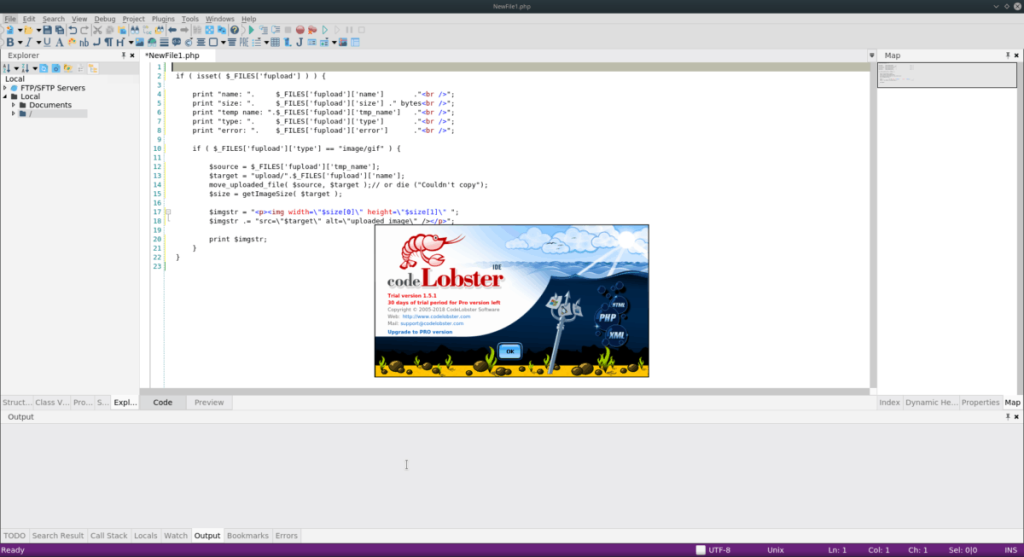
من السهل أن يعمل تطبيق CodeLobster على Ubuntu و Debian لأن المطورين يدعمون نظام Linux رسميًا فقط عبر حزمة DEB . لبدء عملية تثبيت CodeLobster على Ubuntu أو Debian ، قم بتشغيل نافذة طرفية. ثم توجه إلى موقع المطور .
بمجرد تحميل موقع الويب الخاص بالمطور ، ابحث عن الزر "تنزيل" على الصفحة وحدده بالماوس لنقلك إلى روابط CodeLobster على نظام Linux.
هناك عدد غير قليل من خيارات التنزيل لـ CodeLobster. قم بفرزهم جميعًا وابحث عن ما يسمى " codelobsteride-1.5.1_amd64.deb " وحدده بالماوس لبدء التنزيل.
بعد الانتهاء من تنزيل حزمة DEB على كمبيوتر Ubuntu أو Debian ، ارجع إلى نافذة الجهاز. بعد ذلك ، استخدم أمر القرص المضغوط لنقل الجلسة من دليلك الرئيسي (~ /) إلى مجلد "التنزيلات".
cd ~ / التنزيلات
بعد تحميل مجلد "التنزيلات" بالقرص المضغوط ، سيكون من الممكن تثبيت CodeLobster باستخدام أداة dpkg .
sudo dpkg -i codelobsteride-1.5.1_amd64.deb
بافتراض نجاح تثبيت الحزمة ، من الضروري استخدام الأمر apt install أو apt-get install لتصحيح أي مشاكل تبعية قد تكون نشأت أثناء التثبيت.
sudo apt install -f
أو ديبيان:
sudo apt-get install -f
مع تصحيح التبعيات ، أصبح CodeLobster جاهزًا للاستخدام على Ubuntu أو Debian!
ليس لدى مطوري أداة تطوير CodeLobster أي خطط لدعم نظام التشغيل Arch Linux . حقيقة أن Arch ليس لديه دعم أمر مفهوم ، حيث أن معظم المطورين الرئيسيين يميلون فقط إلى دعم Ubuntu / Debian.
لحسن الحظ ، من السهل جدًا فك حزمة CodeLobster DEB لاستخدامها في Arch Linux. أفضل ما في الأمر ، نظرًا لأن جميع المكتبات التي يتطلب CodeLobster تشغيلها موجودة داخل DEB ، يجب أن تعمل بشكل جيد في معظم الحالات.
لبدء تثبيت code-lobster على Arch Linux ، قم بتثبيت أداة التغليف Alien باستخدام الأوامر أدناه.
sudo pacman -S git base-devel rsync
استنساخ بوابة https://github.com/trizen/trizen
قرص مضغوط ثلاثي
makepkg- سري
trizen -S alien_package_converter
مع إعداد أداة حزمة Alien ، حان الوقت لتنزيل حزمة CodeLobster DEB. للتنزيل ، توجه إلى موقع الويب الخاص بالمطور ، وانقر فوق "التنزيلات" ، متبوعًا بالرابط " codelobsteride-1.5.1_amd64.deb ".
بعد تنزيل حزمة DEB ، اضغط على القرص المضغوط في دليل "التنزيلات".
cd ~ / التنزيلات
باستخدام Alien ، قم بتحويل الحزمة إلى ملف TGZ.
sudo alien -tvc codelobsteride-1.5.1_amd64.deb
بعد ذلك ، قم بإنشاء مجلد استخراج باستخدام mkdir وفك ملف TarGZ باستخدام الأمر Tar .
mkdir -p ~ / Downloads / code-lobster-files mv codelobsteride-1.5.1.tgz ~ / التنزيلات / ملفات كود جراد البحر / cd ~ / التنزيلات / code-lobster-files القطران zxvf codelobsteride-1.5.1.tgz
أخيرًا ، قم بتثبيت البرنامج على Arch Linux باستخدام Rsync.
sudo rsync -a usr / / usr
sudo rsync -a opt / / opt
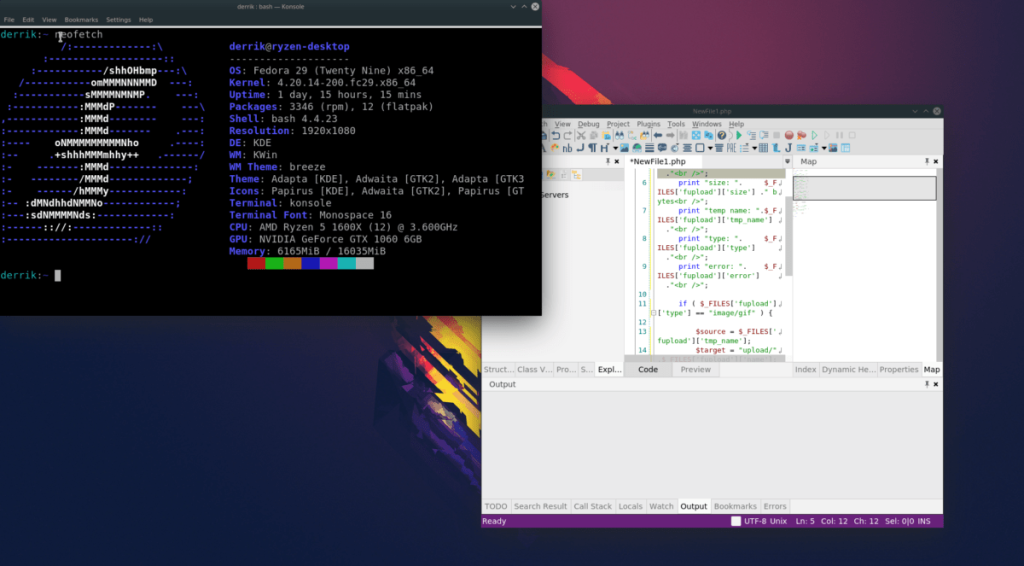
من الممكن تشغيل برنامج CodeLobster على Fedora أو OpenSUSE Linux إذا قمت بتحويل حزمة DEB التي أتاحها المطورون إلى ملف حزمة RPM.
للقيام بذلك ، ستحتاج أولاً إلى تثبيت محول حزمة Alien. يمكنك العثور على معلومات حول كيفية تشغيله على SUSE أو Fedora Linux من خلال التوجه إلى هذا المنشور هنا .
بمجرد حصولك على Alien على جهاز الكمبيوتر Fedora أو SUSE ، فقد حان الوقت لتنزيل حزمة CodeLobster DEB. للقيام بذلك ، توجه إلى موقع الويب الخاص بالمطور وانقر على "تنزيل" ، ثم الرابط المسمى " codelobsteride-1.5.1_amd64.deb ".
افتح نافذة طرفية واستخدم أمر القرص المضغوط لنقل الجهاز إلى دليل "التنزيلات".
cd ~ / التنزيلات /
من هناك ، اتصل بأداة حزمة Alien وقم بتحويل حزمة CodeLobster DEB إلى ملف RPM. تأكد من تجاهل أي تحذيرات تظهر ؛ لا ينبغي أن تؤثر على عملية البناء.
sudo alien -rvc codelobsteride-1.5.1_amd64.deb
يستغرق تحويل حزمة DEB إلى RPM بعض الوقت. عند انتهاء العملية ، حان الوقت لبدء التثبيت لـ Fedora و OpenSUSE.
أثناء تثبيت CodeLobster ، سنحتاج إلى إجباره على التثبيت. البرنامج يعمل بشكل جيد. المشكلة الوحيدة هي أنه في بعض التوزيعات ، يرفض تثبيت تبعية ، حتى لو لم تكن بحاجة إليه.
للتغلب على مشكلة التبعية ، يمكننا استخدام الأمر rpm ، بدلاً من أداة DNF في Fedora أو Zypper من OpenSUSE.
sudo rpm -Uvh -nodeps codelobsteride-1.5.1-2.x86_64.rpm - فرض
دع الأمر RPM يعمل. عند الانتهاء ، سيكون CodeLobster جاهزًا للاستخدام على Fedora أو OpenSUSE!
تحكم بسهولة في أجهزة الكمبيوتر على شبكتك باستخدام KontrolPack. وصّل وأدر أجهزة الكمبيوتر التي تعمل بأنظمة تشغيل مختلفة بكل سهولة.
هل ترغب في تنفيذ بعض المهام المتكررة تلقائيًا؟ بدلًا من الضغط على زر يدويًا عدة مرات، أليس من الأفضل لو كان هناك تطبيق؟
iDownloade أداة متعددة المنصات تتيح للمستخدم تنزيل محتوى خالٍ من إدارة الحقوق الرقمية (DRM) من خدمة iPlayer التابعة لهيئة الإذاعة البريطانية (BBC). ويمكنها تنزيل كلا الفيديوين بصيغة .mov.
لقد قمنا بتغطية ميزات Outlook 2010 بمزيد من التفاصيل، ولكن نظرًا لأنه لن يتم إصداره قبل يونيو 2010، فقد حان الوقت لإلقاء نظرة على Thunderbird 3. هناك
يحتاج الجميع إلى استراحة بين الحين والآخر، فإذا كنت تبحث عن لعبة شيقة، جرّب Flight Gear. إنها لعبة مجانية مفتوحة المصدر ومتعددة المنصات.
MP3 Diags هي الأداة الأمثل لإصلاح مشاكل ملفاتك الصوتية. يمكنها وسم ملفات MP3 بشكل صحيح، وإضافة أغلفة الألبومات المفقودة، وإصلاح خلل VBR.
تمامًا مثل جوجل ويف، أحدثت خدمة جوجل فويس ضجة كبيرة حول العالم. تهدف جوجل إلى تغيير طريقة تواصلنا، وبما أنها أصبحت
هناك العديد من الأدوات التي تتيح لمستخدمي فليكر تنزيل صورهم بجودة عالية، ولكن هل هناك طريقة لتنزيل مفضلات فليكر؟ لقد وصلنا مؤخرًا
ما هو أخذ العينات؟ وفقًا لويكيبيديا، "هو عملية أخذ جزء، أو عينة، من تسجيل صوتي واحد وإعادة استخدامه كأداة أو
مواقع جوجل هي خدمة من جوجل تتيح للمستخدم استضافة موقع ويب على خادم جوجل. ولكن هناك مشكلة واحدة، وهي عدم وجود خيار مدمج للنسخ الاحتياطي.



![قم بتنزيل FlightGear Flight Simulator مجانًا [استمتع] قم بتنزيل FlightGear Flight Simulator مجانًا [استمتع]](https://tips.webtech360.com/resources8/r252/image-7634-0829093738400.jpg)




